Poznámka: Tento článok už splnil svoju úlohu a čoskoro ho odstránime. S cieľom predísť hláseniam Stránka sa nenašla odstraňujeme známe prepojenia. Ak ste vytvorili prepojenia na túto stránku, odstráňte ich, spoločne tak prispejeme k prepojenému webu.
Pracovať na snímkach, ktoré obsahujú viacero objektov a vrstiev, môže byť náročné. Nástroj Dynamická zmena poradia v rámci programu PowerPoint pre macOS zjednodušuje presúvanie hneď niekoľkých vrstiev naraz.
V tomto príklade potrebujeme opraviť vrstvenie fotografií a textu.
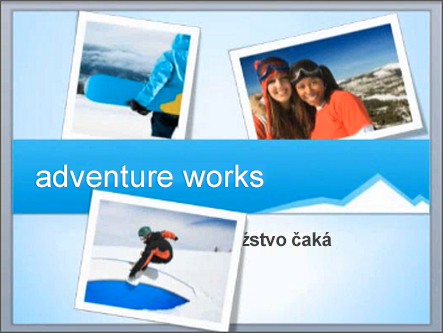
Táto funkcia je k dispozícii len v PowerPoint pre macOS e. nie je k dispozícii v PowerPoint v počítači.
Zmena poradia objektov na snímke
-
Na karte Domov kliknite na položku Usporiadať a potom na položku Zmeniť poradie objektov.
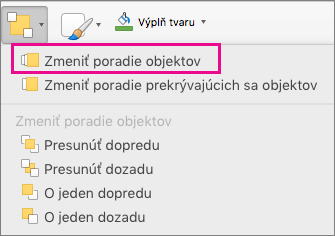
-
Trojrozmerný náhľad vám ukáže, ako sú všetky objekty na snímke navrstvené.
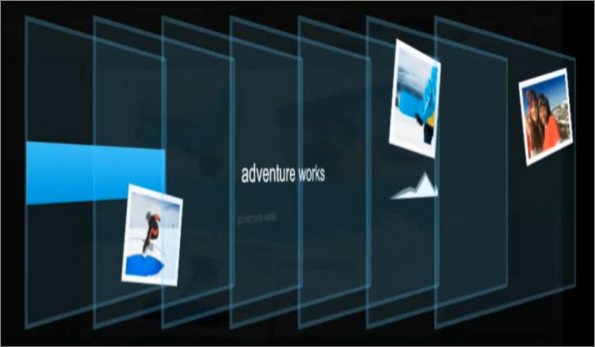
Vrstvy jednoducho usporiadajte v požadovanom poradí. Keď ukazovateľom ukážete na snímku, objaví sa na nej poradové číslo.
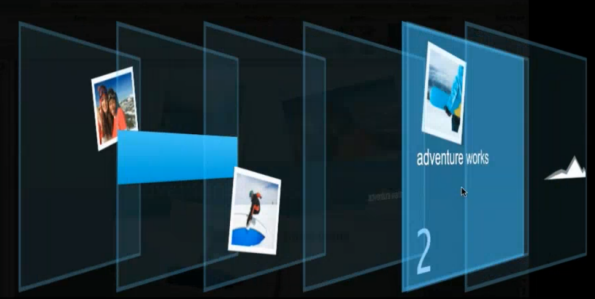
-
Keď bude poradie snímok podľa vašich predstáv, kliknite na tlačidlo OK a vrátite sa do normálneho zobrazenia.
V našom príklade teraz vidíte, že vrstvy sú zoradené inak.

Video ukážka

51 sekúnd
Súvisiace informácie
Môžete tiež zmeniť poradie, v ktorom sa navrstvené položky zobrazujú samostatne na snímke, pomocou nástrojov na presunutie dopredu a odoslanie dozadu .










